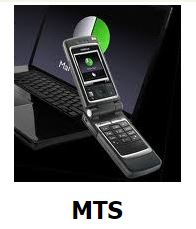Мобильная связь уже давно перестала быть только телефонным соединением двух устройств. Сейчас с помощью смартфона можно выходить в Интернет, смотреть фильмы, слушать музыку и читать цифровые книги. Все эти возможности пользователям предоставляет оператор «Мобильные ТелеСистемы» , причем осуществить все функции абоненту доступно как с компьютера, так и со смартфона, в любом месте и без привязки к сетевому кабелю. Для этого необходимо установить специальное мобильное приложение, где реализованы операции по управлению услугами и тарифным пакетом. Как установить приложение «Мой МТС», как использовать весь его функционал – о данных вопросах читайте в этой статье.
Как начать работать в мобильном приложении «Мой МТС»
Начать работу в приложении МТС для смартфонов абонент должен с установки данной программы. Выполните следующую последовательность, чтобы правильно завершить установку.
Для смартфонов на системе Android
- На экране смартфона найдите иконку онлайн-магазина приложений Google Play;
- Войдите в аккаунт данного магазина;
- В поисковой строке введите «Мой МТС» для Андроид»;
- Из предложенного перечня укажите необходимый вариант;
- Скачайте и установите приложение на телефон.

Как подключить МТС ТВ на мобильном телефоне
Для iPhone
- Перейдите в магазин AppStore;
- Скачайте приложение с помощью системного поиска;
- Установите «Мой МТС» на мобильное устройство.
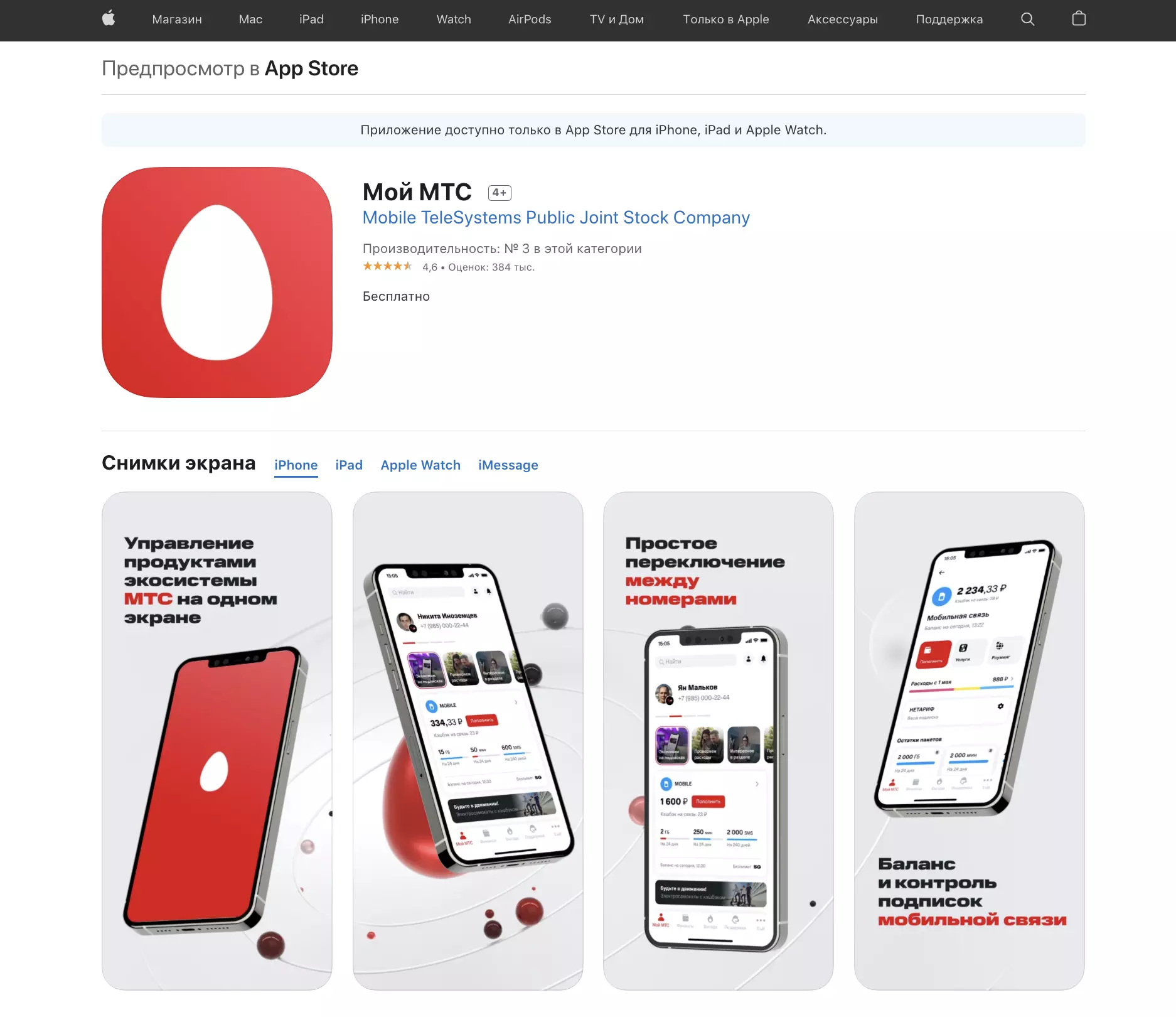
Для смартфонов Huawei
- Перейдите в галерею приложений для Huawei по адресу https://appgallery.huawei.com/;
- В поисковой строке введите «МТС»;
- Среди результатов поиска выберите «Мой МТС» и нажмите «Установить»;
- Дождитесь окончания процесса установки.
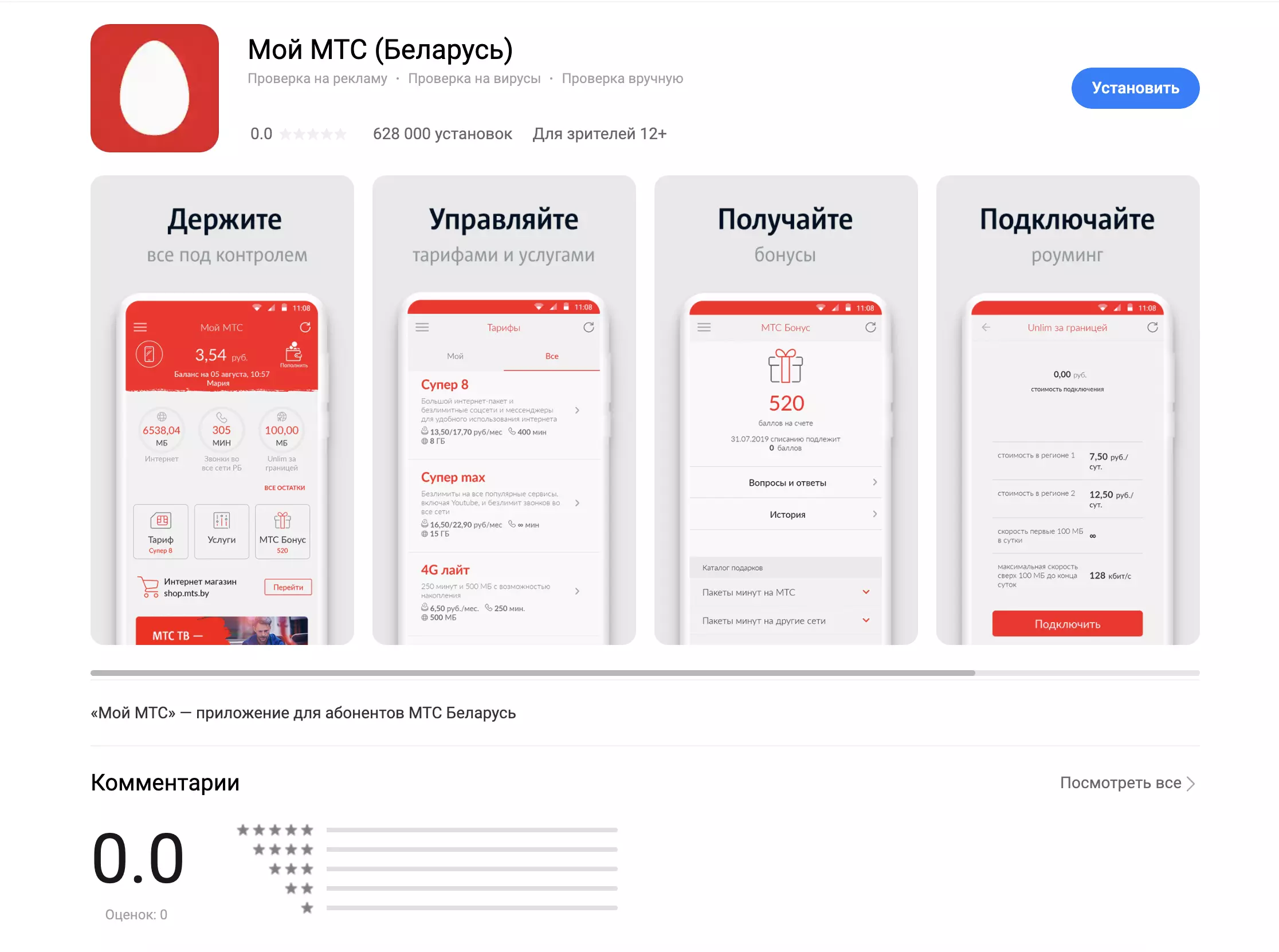
Как зарегистрироваться в мобильном приложении МТС
По окончании установки на экране смартфона будет установлен значок приложения – красный квадрат со стилизованным белым яйцом. Нажатие на данный значок приведет к открытию формы регистрации. Следуйте по пунктам инструкции для правильной регистрации аккаунта в приложении.
- Откройте приложение на смартфоне;
- В предложенной форме введите номер мобильного телефона, который зарегистрирован у оператора МТС;
- Дождитесь СМС-сообщения, которое поступит на введенный номер;
- Наберите полученный код в поле, которое расположено ниже строки с телефоном;
- Нажмите кнопку «Войти»;
- Получите доступ к приложению и ознакомьтесь с его структурой.
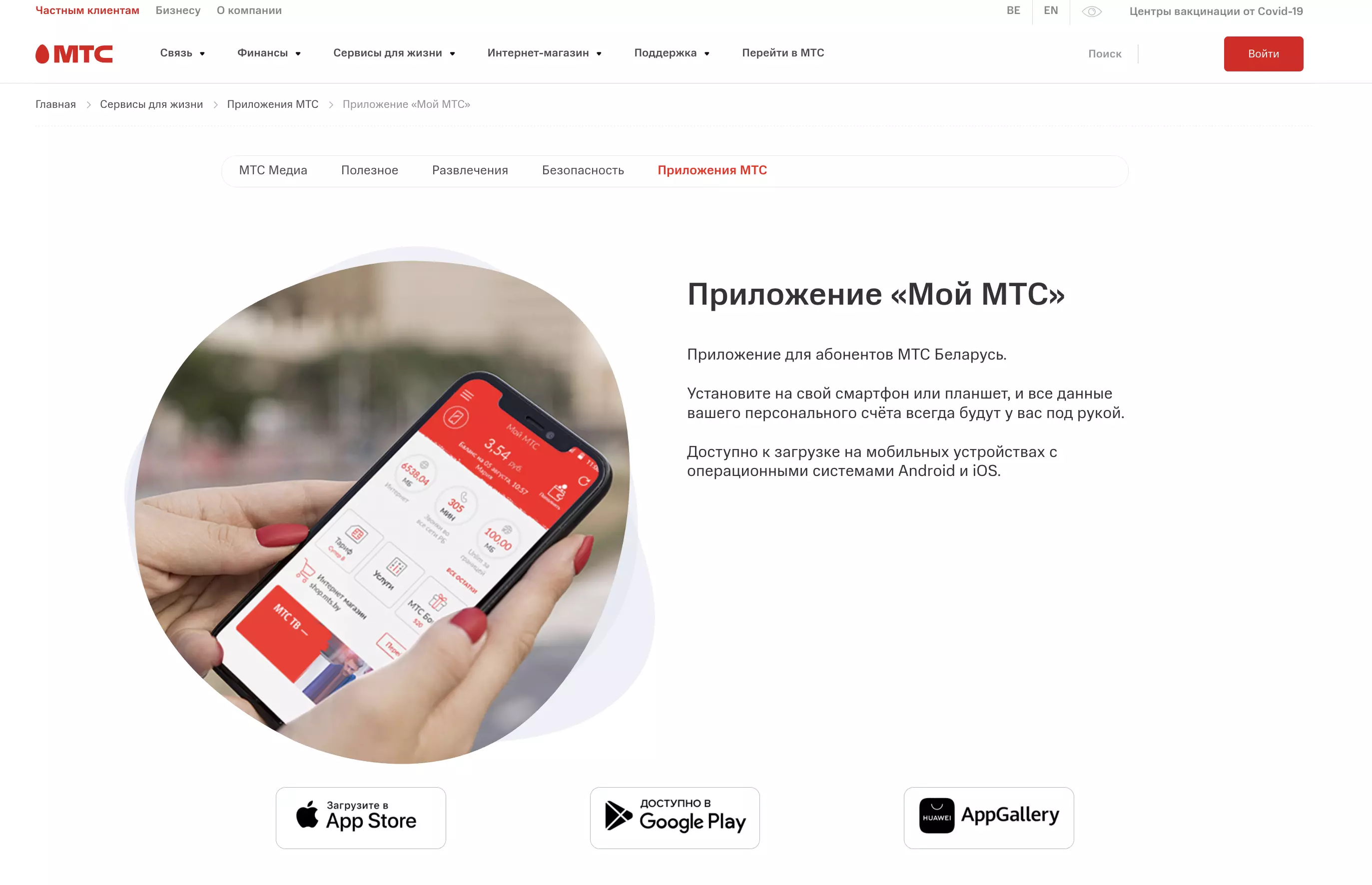
Скачать и установить приложение «Мой МТС» может любой абонент на любое устройство, при этом сама программа предлагается бесплатно, не требуется оплаты и за установку.
Какие функции доступны абоненту после регистрации
Приложения для получения важных новостей, управления личным счетом и услугами реализованы практически каждым оператором мобильной связи, и МТС – не исключение. В данной программе пользователям доступны следующие возможности:
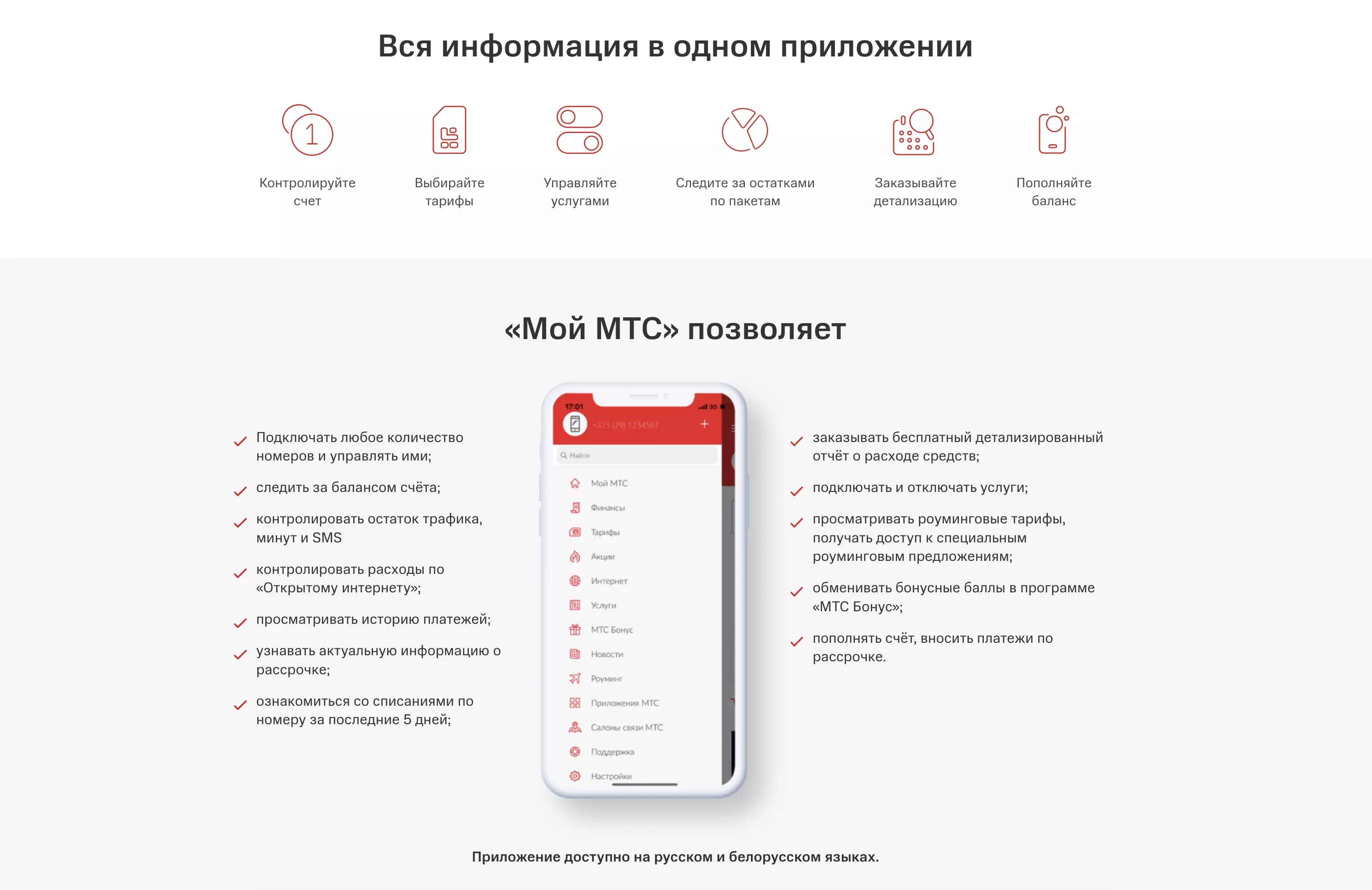
Как использовать виджет приложения «Мой МТС»
Программа «Мой МТС» позволяет контролировать расходы на связь, даже не заходя в само приложение. Чтобы воспользоваться данной удобной функцией, выполните следующие рекомендации:
- Скачайте и установите приложение «Мой МТС»;
- Активируйте смартфон и перейдите на рабочий стол;
- Нажмите в любом месте на экран и долгим нажатием вызовите меню в нижней части экрана;
- В появившемся меню укажите пункт «Виджеты»;
- Ознакомьтесь с различными видами дизайна виджета МТС и добавьте его в виджеты смартфона;
- После установки данного мини-приложения вы сможете видеть на экране все расходы после совершенных разговоров, выходов в сеть и отправленных сообщений;
- Информация, представленная на виджете, содержит также сведения об остатках пакета по тарифу, доступны такие сведения абоненту сразу после активации экрана смартфона.
Обратите внимание, что применение виджета «Мой МТС» возможно только при условии установки его в оперативную память телефона, а не на сим-карту.
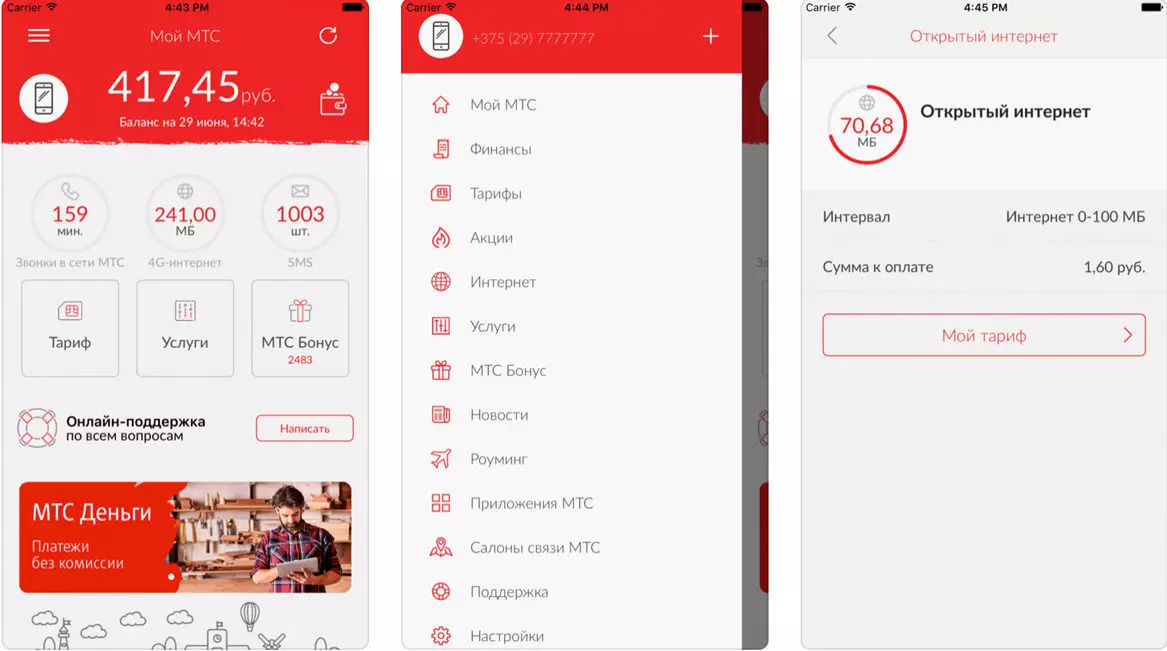
Какие разделы содержатся в приложении
Программа, которую предлагают разработчики абонентам МТС, состоит из нескольких полезных блоков, среди них:
- «Мой МТС»: основной раздел, который является главным экраном личного кабинета пользователя данного сотового оператора и содержит всю информацию, которая доступна на компьютере в личном кабинете сайта – баланс счета, перечень услуг и опций, остатки тарифного пакета и многое другое;
- «Финансы»: в этом блоке абонент может пополнить баланс, совершить заказ детализации расходов, подключить услугу «Обещанный платеж»;
- «Тарифы»: помимо сведений о текущем пакете, который приобретен абонентом, в данном блоке можно ознакомиться с другими предложениями, и при необходимости сменить тариф;
- «Акции»: полезный раздел, где перечислены акционные предложения и актуальные скидочные промо-кампании;
- «Интернет»: блок с информацией об остатках гигабайтов текущего тарифа и перечнем подключенных опций в рамках действующего пакета. В данном разделе можно также воспользоваться сервисом «Единый интернет», при котором приобретенный тарифный план используется на различных мобильных устройствах;
- «Услуги»: содержит список подключенных к действующему тарифу услуг (в том числе платных) с возможностью их отключения и присоединения.
Приложение «Мой МТС» предоставляет полный перечень всех возможностей, которые доступны абоненту в личном кабинете на официальной странице МТС. При этом его применение удобнее входа со стационарного устройства, так как нет необходимости в открытии веб-страницы, и всегда находится под рукой в смартфоне.
Источник: faq-mts.ru
Как управлять приставкой с телефона?
У нас есть 24 ответов на вопрос Как управлять приставкой с телефона? Скорее всего, этого будет достаточно, чтобы вы получили ответ на ваш вопрос.
- Как подключить приставку к телефону?
- Как управлять телефоном ТВ приставкой?
- Как управлять ТВ приставкой с айфона?
- Какой пульт установить на телефон?
- Как управлять Android TV с айфона?
- Как управлять приставкой с телефона? Ответы пользователей
- Как управлять приставкой с телефона? Видео-ответы
Отвечает Олег Болов
Android TV Remote – приложение для управления ТВ приставкой с телефона с самыми базовыми функциями. · Peel Smart Remote – это не только программа .
Конечно, управлять приставкой со смартфона или планшета удобно, но специально предназначенный для этого аэро пульт делает управление еще комфортнее. Не нужно рыться в настройках телефона — переключать каналы можно за доли секунды. Среди удобных моделей можно отметить пульт Air Mouse i9, Air Mouse T2, Air Mouse Rii i7.
Смарт ТВ приставкой вы можете управлять с помощью собственного телефона или планшета с установленной системой Android. Для связи гаджета и Smart TV Box нужно установить специальную программу. CetusPlay позволяет использовать ваш смартфон для навигации, выводить изображение на экран телевизора и управлять установленными приложениями.
Подключать смартфон и ТВ приставку нужно по одной локальной сети; программа CetusPlay должна быть установлена и на приставке, и на Андроид-гаджете. При этом версии программы отличаются. Для ТВ нужно ставить версию с удаленным сервером, а для смартфона/планшета — вариант с дистанционным управлением для Андроид ТВ.
Управлять ТВ-приставкой можно используя разные устройства: пульт, клавиатуру, обычную мышку и джойстик для игр. Однако все это необходимо покупать дополнительно. Но зачем?
Как подключить приставку к телефону?
Вставьте приставку в HDMI-разъём телевизора и подключите USB-кабель для питания. Переключитесь на HDMI-порт приставки и подключите её к сети Wi-Fi. Скачайте на смартфон приложение Google Home для Android или iOS. Откройте приложение и проведите первичную настройку, войдя с помощью своего аккаунта Google.
Как управлять телефоном ТВ приставкой?
Как настроить виртуальный пульт ДУОткройте приложение Google TV на телефоне Android.В правой нижней части экрана нажмите «Пульт ДУ» .В верхней части экрана выберите Поиск устройств…Выберите устройство.Следуйте инструкциям на экране телефона и телевизора.Используйте для управления Google TV пульт ДУ или телефон.
Как управлять ТВ приставкой с айфона?
Настройка пульта Apple TV Remote в Пункте управленияОткройте Пункт управления: . Нажмите «Пульт Apple TV Remote».Выберите в списке устройство Apple TV или телевизор Smart TV.При появлении запроса следуйте инструкциям на экране, чтобы ввести четырехзначный пароль на iPhone, iPad или iPod touch.28 сент. 2021 г.
Какой пульт установить на телефон?
С помощью нескольких умных разработок можно удалённо контролировать телевизоры, кондиционеры, приставки и даже компьютеры. Android TV Remote. . TV (Apple) Remote Control. . Peel Smart Remote. . SURE Universal Remote. . AnyMote Universal Remote. . Mi Remote. . Unified Remote. . ZaZa Remote.26 нояб. 2018 г.
Как управлять Android TV с айфона?
Для использования пульта на вашем iPhone необходимо скачать приложение Google TV. Для тех, кто не пользовался старой версией приложения проведем небольшую экскурсию. Если ранее на вашем iOS-устройстве вы уже использовали какой-либо из сервисов поискового гиганта, то Google TV предложит использовать тот же аккаунт.
Источник: querybase.ru
Удаленное управление телефоном android MTC через компьютер с помощью программы
Управление телефоном с ПК. Здесь будет описано как управлять телефоном с компьютера через интернет и телефоном телефоном или смартфоном MTS модель 916 на операционной системе Android 2.1 с экраном цветной TFT, 262.14 тыс цветов, сенсорный — 240×320 dpi через другой телефон.
Какие программы используются для удаленного подключения к рабочему столу сотового телефона mtc mtc viva, smart sprint4g, 960, 968 и других моделей. В зависимости от модели телефона и установленной в него ОС используются разные программы для управления телефоном через сеть.
Ниже дано описание способов и программ для удаленного управления мобильным телефоном 916, 1065, mtc viva, smart sprint4g на платформах Андроид, Symbian, Java (.jar), iOS.
Есть версии программы для простых и сенсорных телефонов mtc viva, smart sprint4g, 960, 968.
Еще на нашем сайте ранее, была опубликована статья о том, как управлять компьютером с мобильного телефона .
Управление телефоном MTS 916, 1065, mtc viva, smart sprint4g через компьютер через кабель, WiFi, локальную сеть, Интернет.
Программа для управления телефоном MTS Андроид через компьютер.
androidpage.ru — описание и возможности программы AirDroid управления телефоном MTS. Данная программа устанавливается на телефон планшета MTS 1065 TFT — 1024×600 с ОС Android. Далее приложение сгенерирует пароль и даст http адрес, через который можно зайти в телефон телефона mtc mtc viva IPS — 480×800 используя браузер компьютера, планшета или ноутбука.
Приложение AirDroid может: показывать свободную память, заряд батареи, оперативную память и загрузку процессора, уровень приема сигнала WiFi и GSM. AirDroid имеет свои менеджер приложений и файлов карты памяти, которые позволяют делать множество необходимых операций. Также есть свой таск менеджер с функцией завершения задачи, показывающий загруженные приложения, количество занимаемой памяти по каждой программе. В браузере ПК можно создать новое сообщение, новый контакт.
У программы для управления телефоном 960, 960, 968, 916 очень качественный и красивый интерфейс как в телефоне так и на компьютере. Очень много положительных отзывов от пользователей. Приложение AirDroid бесплатное.
Управление телефоном MTS на платформе JAVA и Sumbian
series40.kiev.ua — выше были описаны программы для управления смартфонов на базе Андроид, теперь о программах на платформе JAVA и Symbian. При помощи приложения Super Bluetooth Hack можно управлять мобильным телефоном MTS 1065, mtc viva Джава. А именно: Читать SMSки, Выключать телефон, Включать музыку на телефоне, менять режимы обычный,без звука и т.п., заблокировать телефон smart sprint4g, smart sprint4g, 960, 968 и другие функции. Программа изначально делалась для телефонов Sоny Еricssоn, но может работать на некоторых моделях других производителей.
Дистанционное управление телефоном через телефон MTS.
play.google.com — а как на счет того что бы управлять телефоном через телефон MTS 1065, mtc viva, smart sprint4g и других моделей, без подключения к сети интернет. Agastya (Remote Mobile Access) программа для смартфонов на ОС Андроид позволяет управлять телефоном MTS 968, 916, 1065 через смс.
После установки и запуска программы, она отслеживает все входящие смс сообщения. Как только на телефон придет сообщение с кодом команды программа может: включать и выключать звук телефона, прислать данные контакта телефоной книги, прислать пять последних сообщений и пять последних набранных номеров, отправить Вам IMEI Вашего телефона телефона МТС smart sprint4g с экраном цветной TFT, 16.78 млн цветов.
При первом запуске программы Вы определяете PIN код. Отправив в смс сообщении на этот телефон PIN код, программа в ответ пришлет вам список команд. С этого момента начнется сессия управления телефоном mtc mtc viva, smart sprint4g, 960 при помощи сообщений смс. В течении 1 часа можно общаться со своим телефоном при помощи смс, выуживая из него нужную информацию. Приложение Agastya бесплатное.
Управление телефоном MTS с компьютера через VNC.
blogspot.ru — VNC server — Android VNC сервер, это более серьезная технология управления телефоном MTS 916, 1065, mtc viva с компьютера. Эта программа основана на технологии VNC (виртуальные сети), которые являются средством управления компьютером при помощью другого компьютера через Интернет. В нашем случае это управление телефона телефона MTS 960 с экраном емкостный dpi с компьютера через интернет.
Настроив VNC сервер на смартфоне, можно зайти на него с ПК через VNC клиент и управлять всеми режимами телефона МТС smart sprint4g, 960, 968, так как будто телефон находится у Вас в руках (см. видео). Ссылки на VNC server для телефона и на VNC Client для ПК не даю, найти программы можно на Андроид.Маркет и в поиске Яндекс соответственно. В приведенной ссылке на blogspot имеется описание о том как настроить VNC соединения телефона с компьютером.
Фирменные программы для управления телефоном MTS с компьютера.
sms-mms-free.ru — управление телефоном с компьютера при помощи фирменных программ и утилит производителей телефонов MTS 1065, mtc viva, smart sprint4g и других моделей. У каждого производителя телефонов имеется софт для подключения телефона к ПК.
При помощи таких программа можно переносить, данные книги контактов, сообщения, файлы картинок, музыки и видео, а так же использовать телефон в качестве GSM модема и отправлять смс и ммс сообщения с компьютера через телефон MTS 1065, mtc viva, smart sprint4g.
Для телефонов и смартфонов Huawei есть сайт huaweiclub.ru, там есть программа HiSuite Huawei. Для Sony Ericsson — MyPhoneExplorer, Nokia — Nokia PC Suite, HTC — HTC Sync, Samsung — New PC Studio Samsung. Или альтернативный или универсальный софт подходящие для управления телефоном телефона MTS 960 с экраном емкостный dpi с компьютера разных производителей, программы — MOBILedit!, MyPhoneExplorer, floAt’s Mobile Agent, MyPhoneExplorer, Mobile Master, Phone to PC, SpeedCommander, FreeMacroPlayer, ClipMagic Lite, FTP Explorer Mobile, VITO MobileDownloader, X-plore, ZInsider, Nokia Ovi Suite, Siemens Mobile Phone Manager, Siemens Mobile Control, Resource Manager, которые можно скачать с официальных сайтов разработчиков этих программ. Обратите внимание на бесплатную программа для управления телефоном MTS 1065, mtc viva, smart sprint4g MOBILedit, которая обладает очень многими возможностями, перечисленными выше и имеет много хороших отзывов от пользователей.
Информация о удаленном управлении мобильным телефоном android телефон МТС smart sprint4g на платформе ОС Android 5.1 на экране с разрешением 854×480, тип цветной TFT, 16.78 млн цветов через компьютер с помощью программы для разных операционных систем. Как можно залезть и управлять другим сотовым телефонов или компьютером, через интернет приложение андроид MTS 960, 968, 916, 1065, mtc viva, smart sprint4g или пк.
Популярные обзоры на тему MTC
| Обои MTC. Бесплатно скачать картинки возможно на такие типы телефонов MTC, как простой и сенсорный, для разных ОС, регистрация не требуется. | |
| Однокласники для MTC. Популярность социальной сети Однокласники известна всем. В социальную сеть можно заходить с мобильных устройств: телефона или планшета. MTC. О том как это сделать, подробнее здесь. | |
| Скачать программу ВКонтакте на MTC Социальная сеть vk.com — самая посещаемая сеть в нашей стране. Первоначально пользоваться сетью можно было только на компьютере, 10 лет назад не было ни телефонов с сенсорным экраном и ни тем более планшетов MTC. | |
| Схема мобильного устройства MTC Далее, можно найти и почитать об устройстве сотового телефона MTC и его основных функциональных узлов. Далее, можно найти и почитать об устройстве сотового телефона MTC и его основных функциональных узлов. Найти схемы мобильных устройств. Узнать принцип работы мобильного аппарата и схемы работы канала GSM. | |
| Управление компьютером через телефон MTC Мобильный телефон MTC тоже компьютер, только маленький. Следовательно, через сотовый телефон, тоже можно управлять ноутбуком или стационарным ПК через Интернет. | |
| Скачать сериалы на телефон MTC Для телефонов с большим объемом памяти и наличием модуля WiFi, можно найти и загрузить теле сериал в телефон MTC и смотреть его не зависимо от 3G, GPRS соединения.. | |
| Перепрошить телефон MTC Прошивку своими силами можно провести на некоторых телефонах и смартфонах MTC. Подробная инструкция здесь. | |
| Создание черных списков в телефоне MTC Как избавиться от получения рекламных смс, нежелательных звонков? Как исключить звонки на телефоны моделей MTC и других, от определенных людей? | |
 |
Поиск, проверка телефона/планшета MTC по базе imei — Международный Идентификатор Мобильного Оборудования — число насчитывающее 15 знаков, присваивается всем мобильным устройствам компании MTC, при изготовлении на предприятии производителя MTC. |
Источник: sms-mms-free.ru